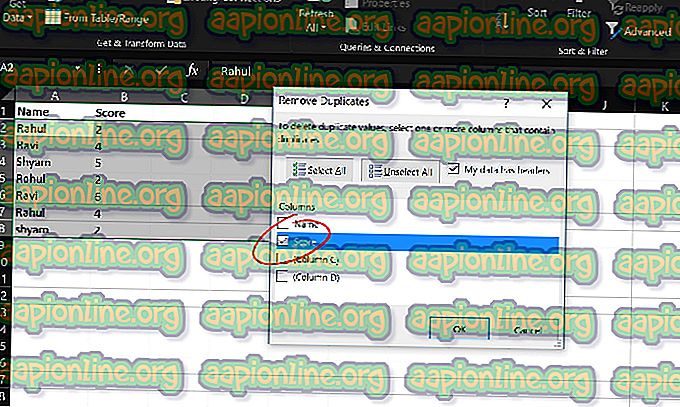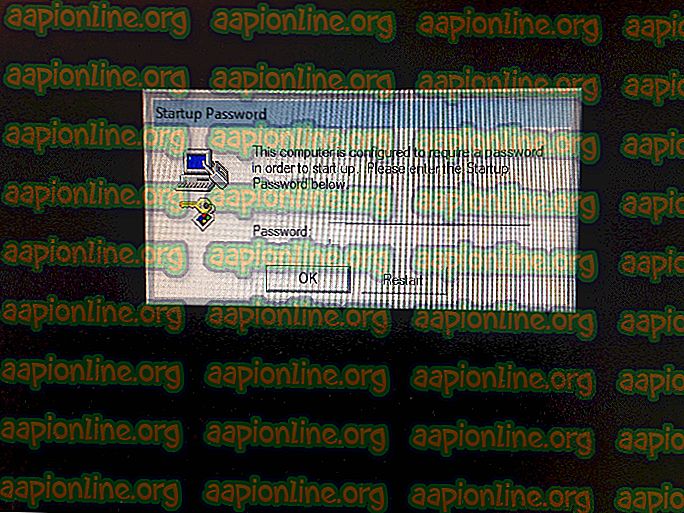Labojums: ASUS tastatūras fona apgaismojums nedarbojas
ASUS ir viens no vadošajiem ražotājiem skaitļošanas tirgū ar produktiem, sākot no augstākās klases mātesplatēm un beidzot ar grafikas kartēm. Tas ir pionieris šajā jomā, un tā produkti ir pazīstami ar izturību un izcilu veiktspēju.

Nesen mēs saskārāmies ar vairākiem gadījumiem, kad ASUS tastatūra vispār neuzrādīja fona apgaismojumu. Vai nu šis, vai fona apgaismojums nebija kontrolējams, ti, jūs nevarat mainīt spilgtumu vai mainīt krāsas. Tā kā katra datora konfigurācija ir atšķirīga, iespējams, ka iegūstat unikālu lietu, kas šeit nav minēta.
Kas izraisa ASUS tastatūras fona apgaismojuma nedarbošanos operētājsistēmā Windows 10?
Pēc mūsu sākotnējās aptaujas mēs aprēķinājām, ka aptuveni 70 vai 80% lietotāju, kuriem bija šī problēma, vienkārši pārcēlās uz jaunu Windows 10. Kad operētājsistēma tiek atjaunināta, ir daudz ražotāju moduļu, kas ir jāatjaunina kā labi. Šie ir daži no iemesliem, kāpēc fona apgaismojums var nedarboties jūsu operētājsistēmā.
- Nepareizi draiveri: ja tastatūrai (gan klēpjdatoram, gan ārējam) nav instalēti jaunākie draiveri, jūs nevarēsit piekļūt visām tā funkcijām (ieskaitot fona apgaismojumu).
- Aparatūras problēmas: dažreiz ražotāja aparatūra (šajā gadījumā ASUS) netiek pareizi sinhronizēta ar operētājsistēmu. Atjauninot un pārbaudot katru aparatūras komponentu, tas tiks novērsts.
- Instalācijas fails: instalēšanas fails, kas ir atbildīgs par karsto taustiņu pārvaldību (ieskaitot klēpjdatora fona apgaismojuma karsto taustiņu), iespējams, vēl nav izpildīts instalēšanai jūsu datorā.
- Kļūdas stāvoklis: iespējams, ka jūsu mašīna ir kļūdas stāvoklī. Tas notiek daudz operētājsistēmā Windows, un, vienkārši visu restartējot, problēma tiek pareizi novērsta.
Pirms pāriet pie konkrētajiem risinājumiem, pārliecinieties, vai esat pieteicies kā administrators. Turklāt jums vajadzētu būt arī aktīvam interneta savienojumam.
1. risinājums: darbiniet datoru ar velosipēdu
Labākais veids, kā sākt problēmu novēršanu, ir enerģijas patēriņa riteņbraukšana. Jaudas riteņbraukšana ir datora pilnīga izslēgšana un arī statiskā lādiņa iztukšošana. Tas piespiedu kārtā atiestata pagaidu konfigurācijas un liek datoram atkārtoti inicializēt katru no tām. Pirms turpināt, noteikti saglabājiet darbu.
- Izslēdziet datoru, izslēdzot to, un izņemiet strāvas kabeli.
- Tagad izņemiet akumulatoru un apmēram 5–7 sekundes turiet nospiestu barošanas pogu.
- Tagad pagaidiet 2-3 minūtes un atkal iespraudiet visu. Tagad sāciet datoru un pārbaudiet, vai problēma ir novērsta.
2. risinājums: aparatūras un ierīču palaišana, problēmu novēršana
Pirms tastatūras draivera manuālas atkārtotas instalēšanas pēc tā lejupielādēšanas no ASUS mums vispirms jācenšas palaist aparatūras un ierīču traucējummeklētāju. Šis modulis pārbaudīs katru no jūsu aparatūras komponentiem pa vienam un ātri atradīs, vai kaut kas ir nevietā. Tas mums palīdzēs novērst traucējumus, vai kāds draiveris nav instalēts vai arī tur ir kādi novecojuši moduļi.
- Nospiediet Windows + R, dialoglodziņā ierakstiet “ control ” un nospiediet taustiņu Enter.
- Tagad ekrāna augšējā labajā pusē noklikšķiniet uz Skatīt līdz un pieejamo opciju sarakstā atlasiet Lielas ikonas .

- Tagad vadības panelī atlasiet opciju Traucējummeklēšana .

- Tagad loga kreisajā pusē atlasiet opciju “ Skatīt visu ”, lai uzskaitītu visas datorā pieejamās problēmu novēršanas pakotnes.

- Tagad pieejamo opciju sarakstā atlasiet “ Aparatūra un ierīces ” un noklikšķiniet uz tā.

- Tagad jaunajā logā, kas parādās jūsu priekšā, atlasiet Nākamais .
- Tagad Windows sāks skenēt datoru, lai pārbaudītu visas problēmas ar aparatūru. Ja tā atrod, tā jums paziņos. Nospiediet OK, ja ieteicams veikt labojumus.
- Pēc labojuma piemērošanas restartējiet datoru.
3. risinājums: hcontrol.exe izpildīšana
ASUS ir izpildāms nosaukums “hcontrol.exe”, ko izmanto visu klēpjdatora karsto taustiņu un ar tiem saistīto funkciju pārvaldībai. Turklāt tas ir atbildīgs arī par citu moduļu, piemēram, fona apgaismojuma, pārvaldību. Ja šī izpildāmā programma netiek automātiski iniciēta, mēs mēģināsim manuāli un pārbaudīsim, vai tas ietekmē.
- Nospiediet Windows + E un dodieties uz šādu faila ceļu:
C: \ Program Files (x86) \ ASUS \ ATK Package \ ATK Hotkey
Ja programmas faili ir glabāti citur, pārejiet tur.
- Tagad meklējiet failu ' hcontrol.exe '. Kad esat to atradis, veiciet dubultklikšķi uz tā, lai to izpildītu.

- Tagad pārbaudiet, vai jūsu fona apgaismojums darbojas pareizi, izmantojot klēpjdatora funkcijas.
4. risinājums: tastatūras draivera manuāla atkārtota instalēšana (izmantojot ATK)
Ja visas iepriekš minētās metodes nedarbojas un jūs nevarat piekļūt savam apgaismojumam, mēs mēģināsim atjaunināt tastatūras draiverus. Daudzi lietotāji ziņoja, ka, jauninot uz Windows 10, viņi vai nu pazaudēja pareizo tastatūras draiveri, vai arī tas nebija saderīgs. Mēs pārvietosimies uz oficiālo draiveru vietni un no turienes lejupielādēsim utilītu.
- Dodieties uz oficiālo ASUS lejupielādi Šeit ievadiet informāciju par produktu un specifikāciju.

- Pēc tam, kad būsit izvēlējies arī operētājsistēmu, jums parādīs lapu, kurā visi draiveri būs pieejami jūsu mašīnai. Dodieties uz leju, līdz atrodat šādus draiverus:
ATK labojumfailu viedais žestu skārienpaliktnis / tastatūra

- Lejupielādējiet katru utilītu pieejamā vietā. Tagad ar peles labo pogu noklikšķiniet uz katra no tām un atlasiet Palaist kā administratoram .
- Pēc draiveru instalēšanas pareizi restartējiet datoru un pārbaudiet, vai problēma ir novērsta.